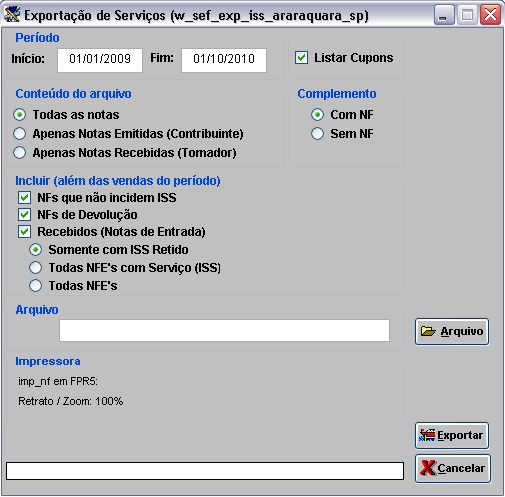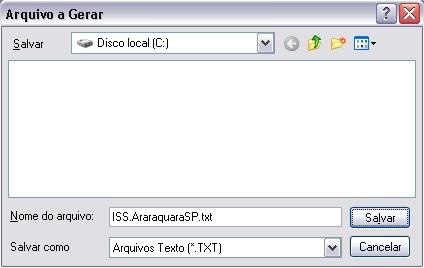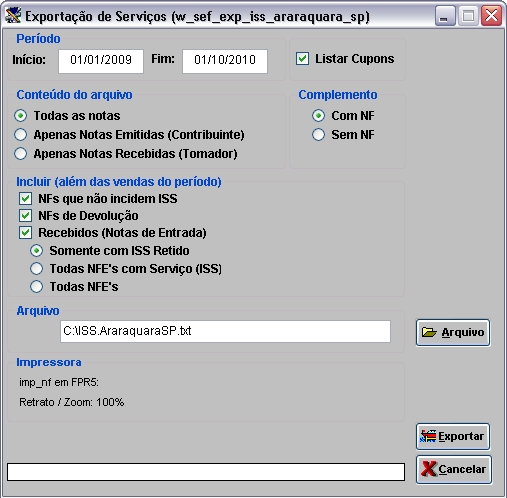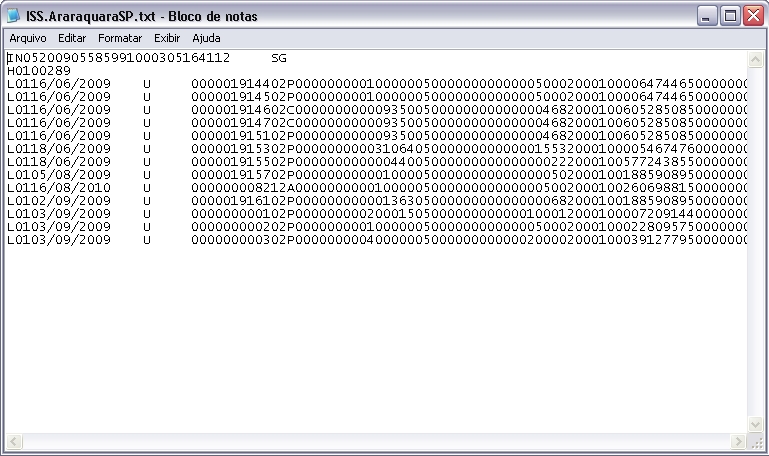De Dealernet Wiki | Portal de SoluÓÐo, Notas TÕcnicas, Vers¾es e Treinamentos da AÓÐo InformÃtica
(Criou pûÀgina com '== IntroduûÏûÈo == <p align="justify">A exportaûÏûÈo de ISS ûˋ realizada para exportar arquivos referentes a notas fiscais de entrada e de saûÙda com serviûÏos. A exportaûÏûÈo ãÎ') |
m (ISS - SûÈo Josûˋ dos Pinhais/PR foi movido para ISS - SûÈo Josûˋ/SC) |
EdiûÏûÈo de 15h20min de 9 de outubro de 2010
IntroduûÏûÈo
A exportaûÏûÈo de ISS ûˋ realizada para exportar arquivos referentes a notas fiscais de entrada e de saûÙda com serviûÏos. A exportaûÏûÈo das notas serûÀ de acordo com as configuraûÏûçes estabelecidas e o modelo selecionado.
Para visualizar informaûÏûçes exportadas, emita o Relatû°rio Livro de ApuraûÏûÈo de I.S.S.
Esta exportaûÏûÈo ûˋ valida somente para a cidade de SûÈo Josûˋ dos Pinhais - PR.
ConfiguraûÏûçes
Tabela ClassificaûÏûÈo de DescriûÏûçes
Exportando Arquivos I.S.S.
Ao realizar a exportaûÏûÈo, ûˋ necessûÀrio preencher o nû¤mero do formulûÀrio de acordo com os dados da AIDF. Ver documentaûÏûÈo Nota Fiscal X FormulûÀrio.
1. No menu principal clique ExportaûÏûÈo/ImportaûÏûÈo e ISS;
2. Na janela ExportaûÏûÈo de ServiûÏos informe o PerûÙodo nos campos InûÙcio e Fim;
3. Para exportar os cupons, clique Listar Cupons;
4. No campo Conteû¤do do arquivo marque: Todas as notas, Apenas Notas Emitidas (Contribuinte) ou Apenas Notas Recebidas (Tomador);
5. No campo Complemento marque: Com NF (exporta notas emitidas a Pessoa JurûÙdica) ou Sem NF (exporta notas emitidas a Pessoa FûÙsica);
6. No campo Incluir (alûˋm das vendas do perûÙodo) marque: NFs que nûÈo incidem ISS, NFs de DevoluûÏûÈo e/ou Recebidos (Notas de Entrada);
Nota: a opûÏûÈo Recebidos (Notas de Entrada) habilitarûÀ as opûÏûçes Somente com ISS Retido, Todas NFE's com ServiûÏo (ISS) e Todas NFE's.
7. Informe o Diretû°rio e Nome onde o arquivo serûÀ salvo ou clique Arquivo;
8. Selecione o local para exportaûÏûÈo e digite o nome do arquivo e Salvar;
9. Clique Exportar;
10. Gerando arquivo;
11. Arquivo exportado. Clique OK;
12. O arquivo ûˋ salvo no diretû°rio informado na exportaûÏûÈo.